Klient terminálového emulátoru je grafická aplikace, která vám umožňuje přístup k prostředí hostitele pomocí příkazů. Terminal Emulator je záchranným lanem pro každou distribuci Linuxu, protože vám umožní uvolnit skutečnou sílu Linuxu.
Terminálový emulátor podle vašeho výběru o vás něco řekne. Jste správcem systému, který upřednostňuje něco lehkého, nebo vývojářem, který vyžaduje emulátor terminálu plný funkcí a přizpůsobitelných možností? Vyhovuje vám výchozí emulátor terminálu, který je dodáván s distribucí Linuxu?
Nejlepší emulátory terminálu Linux
Cokoli nebo jakkoli se rozhodnete pro interakci s vaším shellem, je pro vaši každodenní potřebu k dispozici emulátor terminálu. Tento článek zvýrazní několik emulátorů terminálu, ze kterých si můžete vybrat nebo přidat do svého stávajícího výchozího emulátoru terminálu.
1: Terminál GNOME
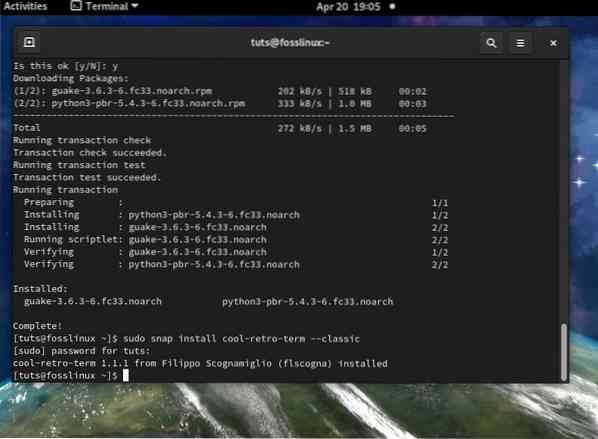
Pokud používáte GNOME s distribucí Linuxu, možná jste narazili na terminálovou aplikaci GNOME. Všechna desktopová prostředí GNOME, ať už na Fedoře nebo Ubuntu, se dodávají s již nainstalovaným terminálem GNOME.
Klíčové vlastnosti terminálu GNOME:
- Podporuje barevný text
- Podporuje více karet a režim celé obrazovky
- Podporuje automatické přebalování textu při změně velikosti
- Podporuje různé motivy a transparentnost
Terminál GNOME nabízí podporu pro více profilů, což se hodí, pokud potřebujete nastavit různé profily pro různé úkoly. Jeho záhlaví pěkně upravuje styly tak, aby odpovídalo motivu GTK, který používáte ve své distribuci Linuxu. Další skvělá funkce, kterou považuji za zajímavou v terminálu GNOME, je to, že umožňuje klikání na odkazy.
Jak nainstalovat terminál GNOME:
## Fedora sudo dnf install gnome-terminal ## Ubuntu sudo apt install gnome-terminal
2: Terminátor
Terminátor je postaven na vrcholu emulátoru terminálu GNOME a poskytuje vám v jednom okně více terminálů GNOME. Okna terminálu můžete také snadno seskupit.
Klíčové vlastnosti Terminátoru:
- Terminálová okna můžete uspořádat do mřížky
- Vysílací příkazy
- Pluginy třetích stran
- Změna pořadí přetažení myší

Je určen pro náročné multitaskery příkazového řádku. Má dialogové okno předvoleb s mnoha nastaveními, která usnadňují přizpůsobení a zvyšují jeho představitelnost. Terminátor vám umožňuje rozdělit okno na více úrovní vodorovných nebo svislých rozdělení a změnit jejich velikost. Můžete také definovat skupiny oken, kde je text v jednom okně terminátoru vysílán do všech ostatních oken terminátoru ve skupině.
Jak nainstalovat Terminator
## Fedora $ sudo dnf install Terminator ## Ubuntu sudo add-apt-repository ppa: gnome-terminator sudo apt install terminator ## CentOS $ sudo yum install Terminator ## Arch Linux $ sudo pacman -S terminator
3: Hádej
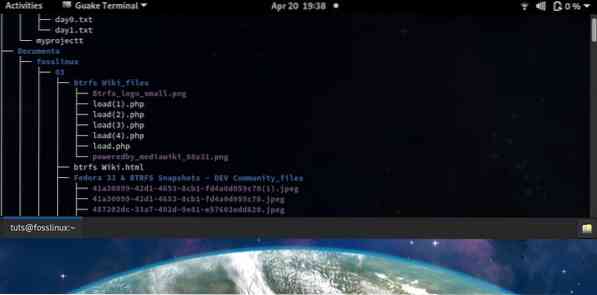
Guake je rozevírací terminálový emulátor napsaný v Pythonu. Je velmi přizpůsobitelné, aby vyhovovalo vašemu vzhledu a chování.
Klíčové vlastnosti Guake:
- Spuštění skriptu a automatická konfigurace při spuštění
- Okamžitý přístup jediným stiskem klávesy
Emulátor terminálu Guake umožňuje spouštět okamžité příkazy bez skrytí aktuálního okna aplikace. Skládá se přes aktuální aplikaci, kterou používáte, místo aby ji nahradil oknem Guake terminálu. Je to nejlepší emulátor terminálu pro uživatele, kteří se rádi hodně přizpůsobují. Jeho výchozí klávesové zkratky jsou F12 pro spuštění a F11 pro režim celé obrazovky.
Jak nainstalovat Guake:
## Fedora $ sudo dnf install guake ## Ubuntu $ sudo apt install guake ## CentOS $ sudo yum install guake ## Arch Linux $ sudo pacman -S guake
4: Cool Retro Terminal
Cool Retro Terminal je krásný emulátor terminálu, který emuluje vzhled a dojem katodového monitoru ze staré školy s hořící, fosforovou záře a květem kolem postav. Nabízí uživatelům nostalgický pocit z 90. let.
Klíčové vlastnosti cool-retro-term:
- Retro téma
- Efekty a animace k přizpůsobení
- K dispozici jako hračka
Mezi zajímavá vizuální nastavení, ze kterých si můžete vybrat, patří; IBM DOS, Vintage, Monochrome Green, Default Amber a Futuristic. Můžete si také vybrat z několika znakových sad a starších písem, jako je azurová, all-caps Apple II, nebo můžete replikovat klasické monitory Zenith. Pokud chcete výřez a pocit z minulosti, pak je terminál Cool Retro skvělý emulátor, který můžete použít.
Jak nainstalovat cool-retro-term:
## Fedora sudo snap install cool-retro-term --classic ## Ubuntu $ sudo add-apt-repository ppa: vantuz / cool-retro-term $ sudo apt update $ sudo apt install cool-retro-term ## CentOS $ sudo snap install cool-retro-term --classic ## Arch Linux $ sudo pacman -S cool-retro-term
5: Terminologie
Terminology is the Enlightenment Foundation Library emulator terminal that is available on Linux, UNIX, and BSD. Využívá základní sadu nástrojů k vytvoření krásného designu uživatelského rozhraní. Jedná se o velmi stylový emulátor, který je dodáván s předinstalovanými motivy a tapetami.
Klíčové vlastnosti terminologie:
- Zobrazení místního adresáře souborů
- Pochopte odkazy URL, e-mailové adresy, cesty k souborům.
- Rozsáhlý konfigurační panel.
- Náhled souborů, obrázků a videí z emulátoru terminálu.
Emulátor terminologie je užitečný pro uživatele systému Linux, kteří jsou zcela závislí na emulátoru terminálu pro každodenní úkoly. Pokud nenávidíte navigaci na grafickém uživatelském rozhraní, pak je Terminologie emulátorem pro vás. Vynikající vlastností Terminologie je funkce pro náhled souborů, obrázků a videí z terminálu. Můžete použít tycat
Jak nainstalovat terminologii
## K dispozici jako snap pro Fedoru $ sudo snap install terminologie --classic ## Ubuntu $ sudo apt install -y terminologie ## Arch Linux $ sudo pacman -S terminologie
6: KDE-Konsole
Emulátor Konsole je výchozí emulátor terminálu, který je dodáván s desktopovým prostředím KDE. Používá knihovnu QT a rámec KDE. Pokud jste uživatelem KDE, pak jste pravděpodobně obeznámeni s tímto emulátorem terminálu.
Klíčové vlastnosti Konsole:
- Podporuje více jazyků
- Každé okno má podporu pro více karet
- Má záložku
- Má podporu pro více profilů a konfigurací.
Jedinou jedinečnou vlastností Konsole je podpora pro rodné jazyky. Můžete snadno přepnout na mateřský jazyk podle svého výběru, jako je ruština, arabština, hindština atd. Má podporu pro výchozí záložní jazyk. Můžete také uložit aktuální pracovní cestu do záložky. V každém terminálu okna Konsole můžete otevřít více karet. Konsole má nativní podporu pro aplikace KDE a poskytuje vestavěný terminál pro aplikace KDE, jako jsou Kate, Konqueror atd. Pokud pracujete z mnoha adresářů, přijde vhod funkce záložek pro adresáře, cesty k souborům a SSH.
Jak nainstalovat Konsole:
## Fedora $ sudo dnf install konsole ## Ubuntu $ sudo apt install konsole ## CentOS $ sudo yum install konsole ## Arch Linux $ sudo pacman -S konsole
7: XTERM
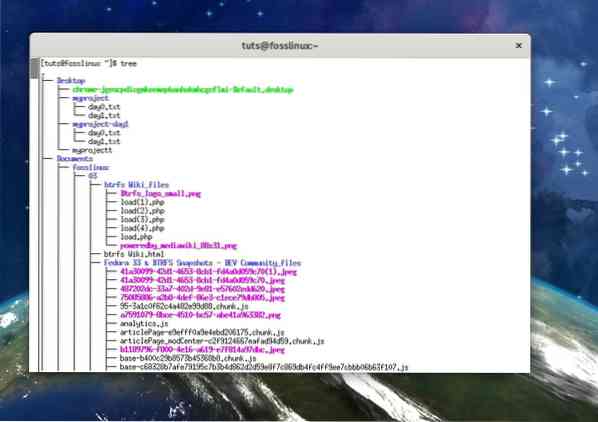
XTERM je populární terminátor, který je vyvíjen neustále více než dvě desetiletí
Klíčové vlastnosti XTERM:
- Mezi nejstarší emulátory terminálu
- Bohaté na funkce
XTERM je výchozí emulátor systému X window. XTERM je dobrá volba pro minimální instalace Linuxu. Díky minimalistickému přístupu je dobrou volbou mezi mnoha uživateli Linuxu.
Jak nainstalovat XTERM
## Fedora $ sudo dnf install xterm ## Distribuce založené na Ubuntu $ sudo apt install xterm ## CentOS $ sudo yum install xterm
8: Simple Terminal (st)
Emulátor ST nebo Simple Terminal vám poskytne přesně to, co požadujete. „Jednoduchý emulátor terminálu pro interakci s distribucí Linuxu.“
Klíčové vlastnosti Simple Terminal:
- Je super lehký
- Podpora pro čtení / zápis do schránky
- Podpora vyhlazených písem
- Je podporován Wayland
Klíčovým rysem, který vyniká, je jeho jednoduchost, jak název napovídá. Nenechte se však mýlit jménem (jednoduchý terminál). Podporuje 256 barev, podporu zpracování schránky, únikové sekvence VT10X, klávesové zkratky, znakovou sadu UTF-8 a přizpůsobení písma. Myslím, že to není tak jednoduché!! Emulátor terminálu St je určen pro správce systému a uživatele systému Linux, kteří chtějí, aby mluvili příkazy terminálu, a dávají přednost přímému prostředí pro práci s.
Jak nainstalovat sv
## Ubuntu $ sudo apt install stterm
9: Alacritty
Alacritty je terminálový emulátor založený na GPU, který je považován za jeden z nejrychlejších emulátorů. Tvůrci Alacritty doufají, že vytvoří emulátor pro více platforem, který je zaměřen na výkon a jednoduchý emulátor terminálu k použití. Někteří lidé to mohou považovat za nejlepší emulátor, ale také zaostává za nabídkou možností přizpůsobení stylu.
Klíčové vlastnosti Alacritty:
- Je to multiplatformní emulátor
- Je považován za nejrychlejší emulátor
- Má mnoho možností rozšíření
- Má podporu pro barevné emodži

Alacritty může být považován za nového kluka v bloku kvůli jeho fázi „beta“ fáze. Některé funkce, které by mohly být zajímavé, jsou schopnost proklikávat URL pomocí klávesnice, provádět vyhledávání a kopírovat text do schránky. Můžete také vyzkoušet vyhledávání Vi a funkce vyhledávání vám umožní najít cokoli ve vyrovnávací paměti pro posouvání Alacritty. Můžete také vyzkoušet funkčnost nápovědy.
Jak nainstalovat Alacritty:
Instalace nákladu
Můžete jej nainstalovat přímo přes náklad (Rustův správce balíčků)
instalace nákladu alacritty
Ruční instalace
Naklonujte zdrojový kód
git clone https: // github.com / alacritty / alacritty.git cd alacritty
Nainstalujte kompilátor Rust
rustup override set stable rustup update stabilní
## Fedora dnf install cmake freetype-devel fontconfig-devel libxcb-devel g ++ ## Debian / Ubuntu apt-get install cmake pkg-config libfreetype6-dev libfontconfig1-dev libxcb-xfixes0-dev python3 ## Arch Linux pacman -S cmake freetype2 fontconfig pkg-config make libxcb ## CentOS / RHEL yum install cmake freetype-devel fontconfig-devel libxcb-devel xcb-util-devel yum group install "Development Tools"
10: Kitty
Kitty je emulátor terminálu založený na GPU, skriptovatelný emulátor založený na OpneGl s podporou ligatur, True color, vykreslování obrázků a rozšíření protokolu.
Klíčové vlastnosti Kitty:
- Je založen na GPU, což zlepšuje obecnou odezvu emulátoru.
- Cross-platform
- Nabízí rychlý výkon
- Je bohatý na funkce
Emulátor Kitty je vynikající volbou pro uživatele klávesnice. Klíčovou vlastností Kitty, která se do tohoto seznamu dostává, je vývoj založený na GPU. Snižuje vykreslování na GPU pro nižší zatížení systému a snižuje využití CPU, což zlepšuje posouvání a obecnou odezvu.
Jak nainstalovat Kitty:
## Ubuntu $ sudo apt install kitty ## Arch Linux $ sudo pacman -S kitty ## CentOS $ curl -L https: // sw.kovidgoyal.net / kitty / installer.sh | sh / dev / stdin
Emulátor bonusů - rxvt-Unicode
rxvt-Unicode je emulátor pro zkušené uživatele Linuxu. rxvt-Unicode je solidní emulátor bez závad a nabízí pěknou grafiku.
Klíčové vlastnosti rxvt-Unicode:
- Je to vícejazyčné
- Podporuje více barev a režim průhlednosti
- Podporuje přizpůsobitelná písma, kurzíva a tučné písmo
- Podporuje rozšíření Perl
- Je to lehký emulátor
Klíčovým rysem rxvt-Unicode je, že je pevný jako software. Sotva spadne a je bez závad. Zkušení uživatelé systému Linux to také upřednostňují, protože hlavní program rxvt-Unicode běží jako démon a šetří systémové prostředky. Vývojáři by rádi vyzkoušeli jeho podporu rozšíření Perl, která by mohla zvýšit produktivitu.
Jak nainstalovat rxvt-Unicode:
## Fedora $ sudo dnf install rxvt-unicode ## Ubuntu $ sudo apt install rxvt-unicode ## CentOS $ sudo yum install rxvt-unicode ## Arch Linux $ sudo pacman -S rxvt-unicode
Shrnout
Seznam není v žádném případě vyčerpávající. Existuje mnoho Linuxových terminálových emulátorů s vyhrazeným sledováním a uživateli. Mezi další emulátory terminálu, které se mohly snadno dostat do mého seznamu, patří; xfce4-terminal, PuTTY, Tilda nebo Yakuake.
Výchozí emulátor terminálu v distribucích Linuxu je vždy dost dobrý pro mnoho uživatelů. Přibití oblíbeného emulátoru vyžaduje, abyste před uspokojením jednoho otestovali několik emulátorů. Váš výběr může být informován o funkcích, které si přejete v emulátoru, a o systému Windows nebo desktopovém prostředí, které používáte.
Neváhejte navrhnout emulátor, který používáte, abychom jej mohli roztočit.
 Phenquestions
Phenquestions



